В мире технологий существует миф, гласящий, что устройства, созданные силами калифорнийских инженеров из Apple, работают идеально и никогда не дают сбой. Наученные временем и опытом пользователи знают, что это далеко не так, и даже уникальные в своем роде iPhone и iPad иногда выходят из строя. В данном материале речь пойдет о сложностях в работе программы iTunes и проблемах синхронизации между мобильными и настольными компьютерами. Почему iTunes не видит iPad и iPhone? Можно ли это исправить? Какие меры необходимо предпринять? Отвечаем на эти вопросы максимально подробно.
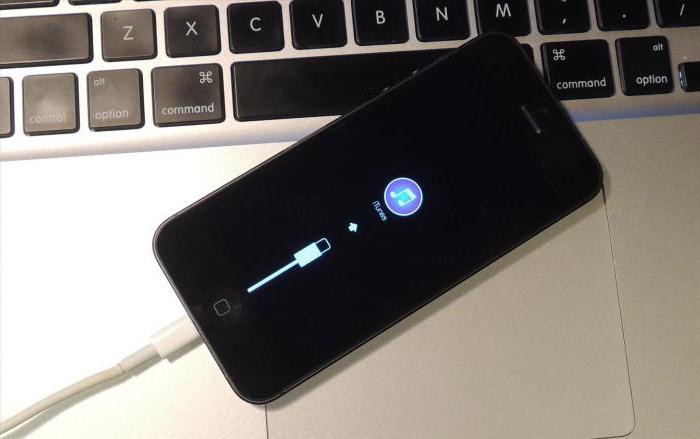
Проблемы с необновленным программным обеспечением
Все гаджеты и сервисы компании Apple строго привязаны к программному обеспечению и всегда максимально адаптируются только под последние версии «софта». Поэтому если вы столкнулись с проблемой, когда iTunes не видит iPad или iPhone, то первое, что необходимо сделать, – обновить программное обеспечение ваших гаджетов (систему iOS и macOS) и программу iTunes до последней версии. Последние версии программного обеспечения можно найти на официальном сайте компании.
Проблема с кабелями и портами
Также iTunes не видит iPad mini и другие устройства Apple в том случае, если был поврежден USB-кабель, соединяющий компьютер и мобильное устройство. Про этом смартфон или планшет могут продолжать заряжаться, но повреждение не позволит начать синхронизацию, а iTunes отзовется ошибкой. Ровно то же самое ждет вас, если не работает порт USB.
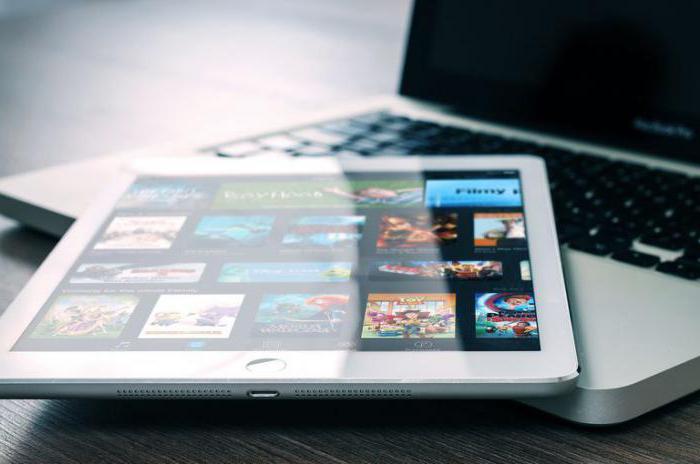
Система предоставления сертификатов
Еще одна проблема, которая приводит к тому, что программа iTunes не видит iPad или iPhone, – отсутствие сертификата безопасности. Когда вы впервые подключаете свой смартфон или планшет к компьютеру, iTunes запросит доступ к нему с помощью специального кода или просто с помощью диалогового окна с предложением дать доступ к гаджету. Если вы по какой-либо причине дали отказ, то при следующем подключении устройства этого диалогового окна не будет, и процесс синхронизации просто не запустится. Чтобы исправить проблему, нужно будет обнулить сертификат безопасности.
Удаление сертификата на Mac
Чтобы провернуть эту процедуру на компьютерах под управлением macOS, необходимо:
- открыть файловый менеджер (программу Finder);
- перейти в подменю «Переход – Переход к папке» (эту же процедуру можно выполнить, нажав одновременно Command + Shift + G);
- в появившейся строке ввести /var/db/lockdown;
- удалить все файлы (сертификаты), что хранятся в этой директории, очистить корзину и перезапустить систему.
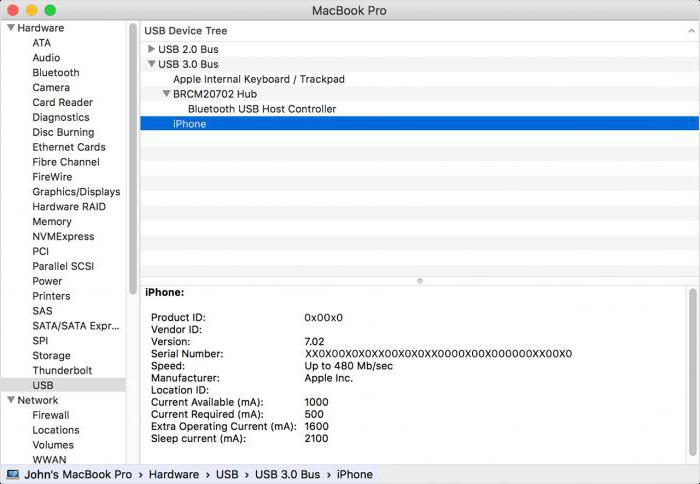
Удаление сертификата на Windows
Ту же самую процедуру можно проделать и в Windows. Для этого необходимо:
- открыть «Панель управления»;
- найти в ней подпункт «Параметры папок»;
- затем найти графу «Показывать скрытые файлы и папки» и поставить в ней галочку;
- после этого переходим в папку «Диск C – ProgramData – Apple – Lockdown», удаляем все содержимое, очищаем корзину и перезагружаем компьютер.
Переустановка iTunes на Mac
Нередко пользователи сталкиваются с тем, что программа iTunes просто неправильно функционирует. Причин для этого множество, но на компьютерах Apple единственный вариант все исправить – это переустановка утилиты с нуля. Перед тем как заново загрузить и установить iTunes на компьютер, нужно его полностью удалить вместе с драйверами и вспомогательными файлами.
Для того чтобы произвести полную переустановку iTunes на компьютере под управлением macOS, необходимо:
- отключить все устройства от компьютера и закрыть программу iTunes (полностью, нажав правой клавишей мыши по ярлыку программы и нажать «Закрыть»);
- открыть файловый менеджер (программу Finder);
- перейти в директорию с программами и удалить оттуда папку iTunes;
- открываем подменю «Переход – Переход в папку»;
- переходим к «Библиотеки – Extension»;
- удаляем файл AppleMobileDeviceSupport.pkg;
- после этого необходимо перезагрузить компьютер, затем запустив его вновь, очистить корзину и снова перезагрузить;
- после этого заходим в AppStore или на официальный сайт Apple, находим последнюю версию клиента iTunes и устанавливаем ее на компьютер.
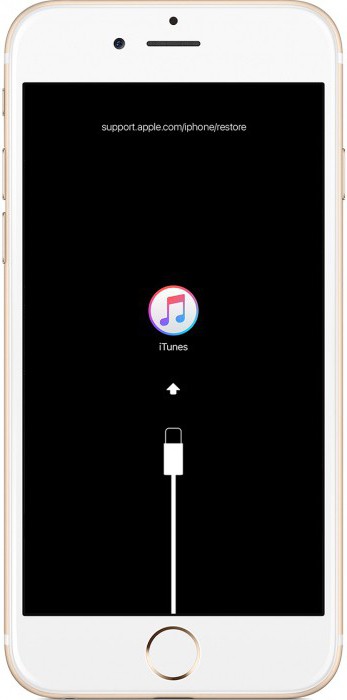
Переустановка драйвера для мобильных устройств на Windows
Если iTunes в Windows не видит iPad или iPhone, возможно, причина заключается в неправильной работе драйвера, который отвечает за подключение яблочных устройств к USB-порту.
Для восстановления работы драйвера необходимо проделать следующее:
- отключить смартфон или планшет от компьютера;
- подключить его снова и закрыть программу iTunes, которая запустится автоматически;
- затем необходимо зажать клавиши Windows+R, чтобы открыть командную строку;
- после этого в командную строку введите %ProgrammFiles%/CommonFiles/Apple/Mobile Device Support/Drivers;
- далее устанавливаем библиотеки usbaap164.inf и usbbapl.inf (в выбранной папке могут находиться и другие файлы с похожим названием, поэтому перед тем как начать установку, нужно убедиться в том, что это именно файлы с разрешением «inf», а чтобы их было проще отыскать, измените вид внешнего оформления папки с помощью опций в подменю «Вид»);
- отключаем гаджет от компьютера и перезапускаем его.

Если и эта процедура не помогла исправить ситуацию, то нужно:
- перейти в «Панель управления – Диспетчер устройств»;
- найти подпункт «USB-устройства»;
- развернуть пункт и найти там драйвер от Apple;
- если драйвера нет или вы видите какое-то незнакомое вам устройство, которое никаким образом не помечается, то нужно подключить устройство с помощью нового кабеля USB или опробовать его работу на другом компьютере (причина может быть в нерабочем USB-порте на компьютере);
- если драйвер есть, но рядом с ним отображается значок с восклицательным знаком, то нужно попробовать перезапустить компьютер или избавиться от программного обеспечения, которое ограничивает работу iTunes. Это могут быть антивирусы и другие инструменты для защиты операционной системы от несанкционированного доступа.
Если и эти методы не помогли вам в работе с iTunes, то единственным вариантом остается смена основного компьютера или обращение в службу поддержки Apple, где вам предложат более продвинутые и сложные методы диагностики.


























